¿Alguna vez has oído hablar de Roon? Si eres un gran aficionado a la música o si tienes una buena colección de archivos de música digitales, estoy seguro de que sí. Si te gusta conocer las noticias de nuevos lanzamiento de altavoces, amplificadores, streamers y demás dispositivos de audio, seguro que más de una vez has leído que el dispositivo es «Roon Ready». Pero, ¿qué es Roon? Una explicación rápida y sencilla podría ser que Roon es un mediacenter especializado en música. Es decir, es una especie de Plex pero centrado en la música. De hecho, funciona de una manera similar a Plex, ya que también utiliza el modelo servidor-cliente.
Roon reúne toda nuestra música y añade montones de datos: biografías, reseñas, fotos, letras de canciones, fechas de giras y créditos cruzados de intérpretes, letristas, productores, ingenieros y compositores. Además de localizar y descargar todo estos metadatos, Roon reúne todos nuestros archivos digitales y también nuestra música en streaming, ahorrándonos el trabajo de gestionar nuestra biblioteca biblioteca y centralizándolo todo en una única aplicación.
A las funciones de recopilación de metadatos y organización se suma una tercera función muy interesante, que no es otra que la de descubrimiento. Gracias a la tecnología de recomendación Valence, Roon nos ayudará a redescubrir viejos temas favoritos y a encontrar otros nuevos. También tenemos Roon Radio, una función de radio inteligente que crea una emisora de radio personalizada basada en la música que se está reproduciendo en ese momento. Roon Radio analiza automáticamente la música y genera una lista de reproducción con canciones similares, a partir de nuestra biblioteca y de servicios de streaming como Tidal, Qobuz y KKBOX.
Pero esto es solo una parte de todas las funcionalidades que ofrece Roon. Es un servicio extremadamente completo, que cuenta con tantas opciones que tendríamos que estar horas para contarlas todas y ese no es el propósito de este artículo. Lo que hoy queremos es explicaros cómo funciona Roon, qué necesitáis para crear vuestro servidor y cómo debéis empezar a hacerlo funcionar.
Cómo funciona Roon

Como decía al principio, Roon utiliza un sistema servidor-cliente. Esto significa que lo primero que necesitamos es un dispositivo que haga de servidor. El Roon Server será el encargado de gestionar toda nuestra música y se puede ejecutar en un Mac, en un ordenador Windows o Linux, en un dispositivo dedicado que vende la propia Roon y que se llama Nucleus, en un NAS o incluso en un MiniPC usando ROCK (luego os digo qué es).
La segunda parte del sistema son las aplicaciones de Roon. Concretamente son dos. La aplicación Roon Remote es la encargada de controlar el Roon Server. Y la aplicación Roon ARC es la que nos permitirá escuchar la música de nuestro servidor en cualquier parte, aunque no estemos en casa. Y la última parte son los dispositivos de audio que serán los encargados de reproducir la música, ya sea un amplificador, unos altavoces activos, un altavoz inalámbrico o cualquier otro sistema. Este debe ser Roon Ready o al menos incorporar un sistema como AirPlay o Chromecast.
Voy a explicar un poco mejor este último punto. Roon es capaz de reproducir nuestra música en todas partes con la máxima calidad de sonido posible, desde streamers en red a dispositivos móviles, altavoces WiFi, DACs USB, altavoces inteligentes o sistemas de distribución de audio para toda la casa. Dicho esto, debemos diferenciar entre lo que podríamos denominar dos tipos de dispositivos:
- Dispositivos Roon Ready: los dispositivos Roon Ready son reproductores de red con la tecnología de streaming propia de Roon incorporada. Estos dispositivos no requieren configuración y proporcionan acceso a la mejor calidad de audio, con una reproducción estable y fiable. Además Roon es capaz de descubrir todos los dispositivos Roon Ready de la red y configurarlos automáticamente.
- Dispositivos Roon Tested: Roon también funciona con otro tipo de dispositivos conectados, aunque no sean Roon Ready. Es compatible con AirPlay, con Chromecast, con Sonos e incluso con dispositivos conectados por USB o HDMI.
Roon Remote y Roon ARC
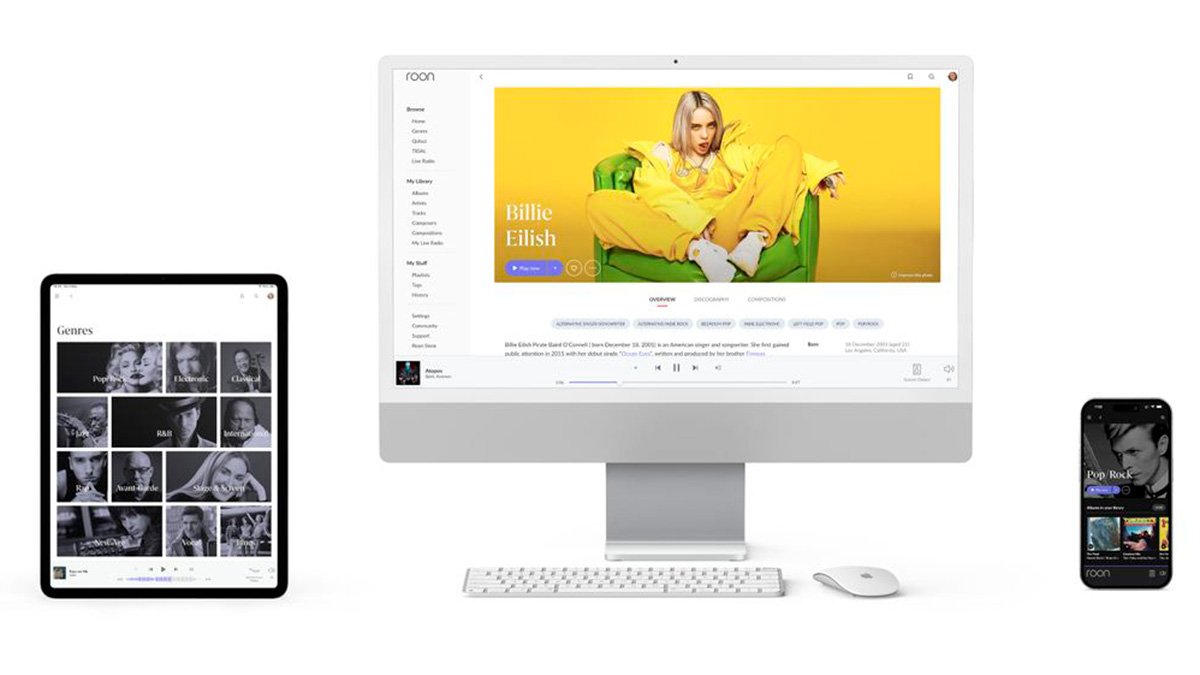
Antes de continuar, es importante repasar para qué sirven las diferentes aplicaciones que nos proporciona Roon. Por un lado tenemos Roon Remote, que es la aplicación que nos permitirá conectarnos a nuestro Roon Server cuando estemos en casa. Desde esta app podemos explorar, descubrir y reproducir música a través de nuestra red doméstica. Podemos instalar la aplicación gratuita Roon Remote en tantos dispositivos como queramos. Está disponible para iPad, iPhone, tabletas y teléfonos Android, Mac y Windows. Uno de los dispositivos más populares para controlar Roon son las tabletas, ya que ofrecen una magnífica combinación entre tamaño de pantalla y portabilidad.
Y por otro lado tenemos la aplicación Roon ARC, que nos permite acceder a nuestra biblioteca desde cualquier lugar. Está disponible para iPhone y para Android, funciona con CarPlay de Apple y con Android Auto y utiliza el motor de sonido MUSE para ofrecer la mejor calidad de audio posible realizando una configuración optimizada para nuestro teléfono.
Servicios y formatos compatibles
Roon está especialmente pensado para los que cuentan con una gran colección de archivos digitales de música. Es capaz de indexar e identificar todos nuestros archivos (sin tocarlos nunca), y luego descargar una tonelada de metadatos enriquecidos para dar vida a nuestra colección de música. Pero también permite añadir algunos servicios de streaming para intercalar nuestros medios locales con millones de pistas de streaming, creando una colección interconectada y accesible desde un único lugar. Es compatible con Tidal, Qobuz y KKBOX.
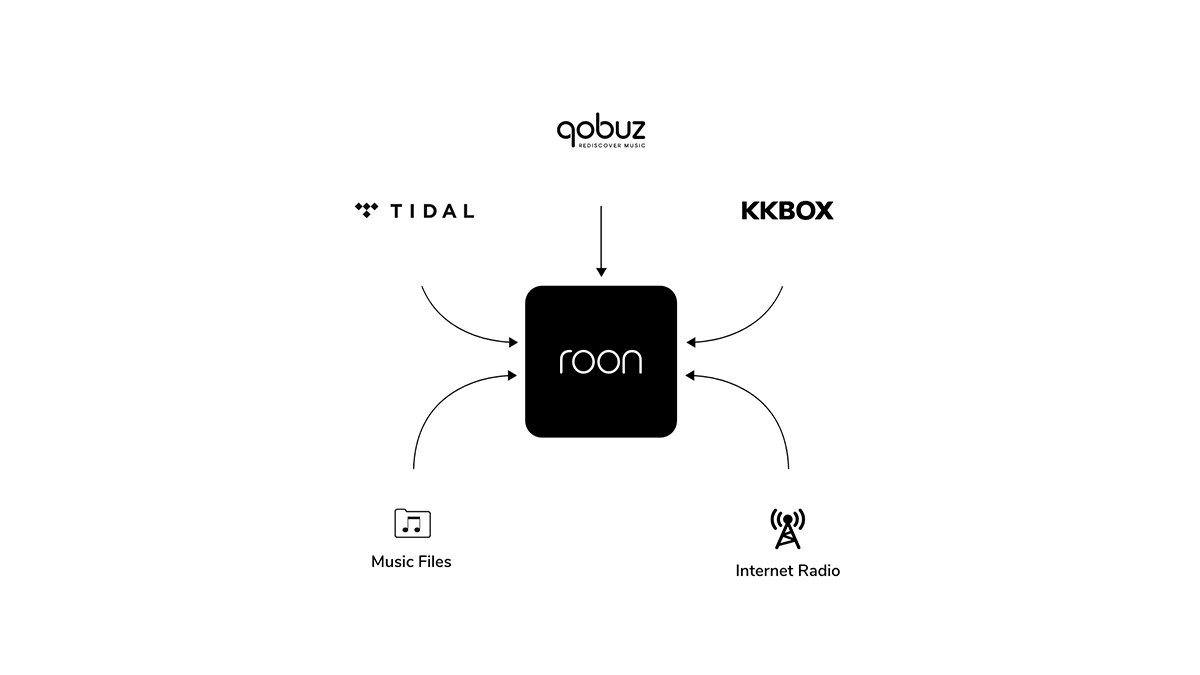
En cuanto a formatos, Roon es compatible con hasta 768 kHz/32 bits PCM y DSD512 (estéreo y multicanal) en WAV, WAV64, AIFF, FLAC, ALAC (Apple Lossless), DFF, DSF, OGG, MP3 y AAC. Además, si nuestro equipo no puede manejar un formato concreto, Roon transcodifica el contenido para que podamos reproducirlo en la mejor calidad que admita el dispositivo.
No solo eso. Roon garantiza que la señal de audio de un archivo o flujo fuente se reproduzca exactamente como se grabó, sin pérdida de calidad ni alteración de la señal. Para ello utiliza el motor de audio MUSE, que admite la reproducción perfecta de formatos de archivo con y sin pérdidas, incluidos contenidos de audio de alta resolución como PCM y DSD, tanto en estéreo como en multicanal.
Para ofrecer una reproducción perfecta, Roon comprueba las capacidades del hardware de audio y ajusta su configuración en consecuencia. Esto incluye ajustar la frecuencia de muestreo y la profundidad de bits para que coincidan con las especificaciones del hardware y asegurarse de que el audio se transmite utilizando el protocolo adecuado, como ASIO o WASAPI.
¡Vamos a ello! Creando un Roon Server
Pero basta de teoría, vamos a crear nuestro Roon Server. Personalmente he elegido mi NAS de la marca QNAP como el dispositivo para alojar el servidor, pero como ya he comentado antes se puede hacer con muchos otros dispositivos. Dicho esto, lo primero es descargar la aplicación desde la sección de descargas de la página web de Roon, aunque en el caso de QNAP se debe hacer directamente desde el App Center.
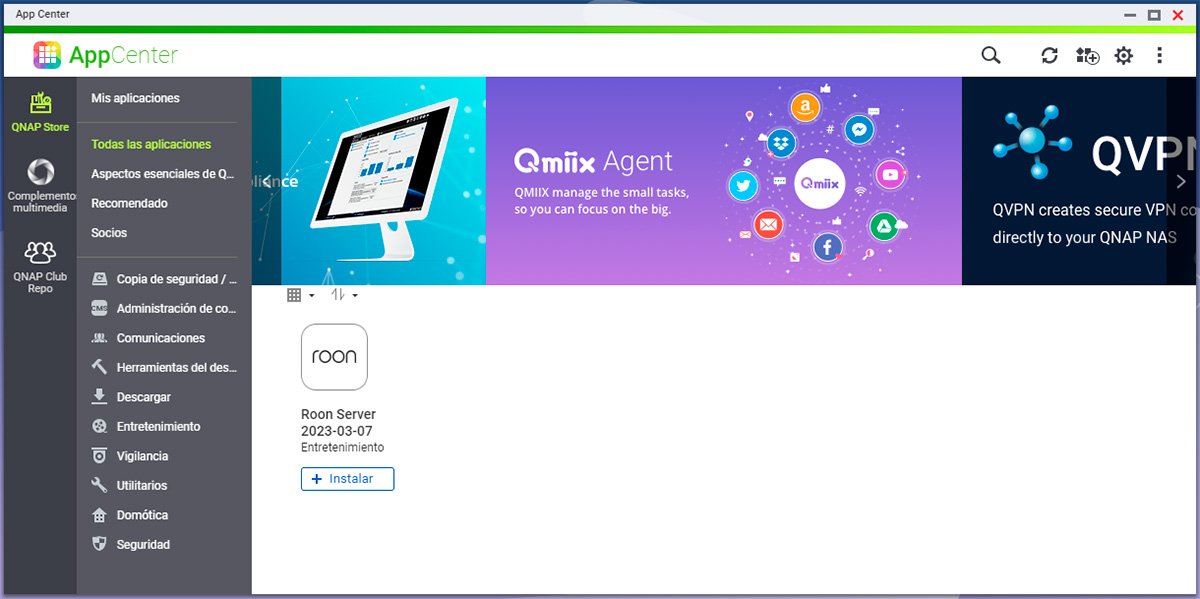
Si vais a instalar Roon en un NAS, como es mi caso, veréis que en la propia página web del servicio tenemos una serie de recomendaciones e incluso advertencias que deberíamos leernos. Se nos avisa de que Roon Server requiere un procesador más potente que la mayoría de los servidores de medios debido a la arquitectura que utiliza. De hecho, aseguran que los NAS más antiguos no son los suficientemente potentes como para ofrecer una buena experiencia con Roon.
El servidor se puede montar en los dispositivos QNAP, Synology y ASUSTOR que tengan una CPU x86 de 64 bits, como Intel o AMD, y al menos 2 GB de RAM. Aún así se recomienda encarecidamente 4 GB de RAM y un SSD para la base de datos de Roon. De hecho, los responsables de la aplicación no recomiendan utilizar un disco duro normal para la base de datos del programa, ya que su mal funcionamiento está casi garantizado.
Con todo esto en cuenta, instalamos Roon Server. Una vez instalado lo ejecutamos y tendremos que realizar una primera configuración. Simplemente tendremos que decirle a la aplicación qué carpeta vamos a utilizar para la base de datos del servidor. Recordad que lo ideal es que esté localizada en un disco SSD.
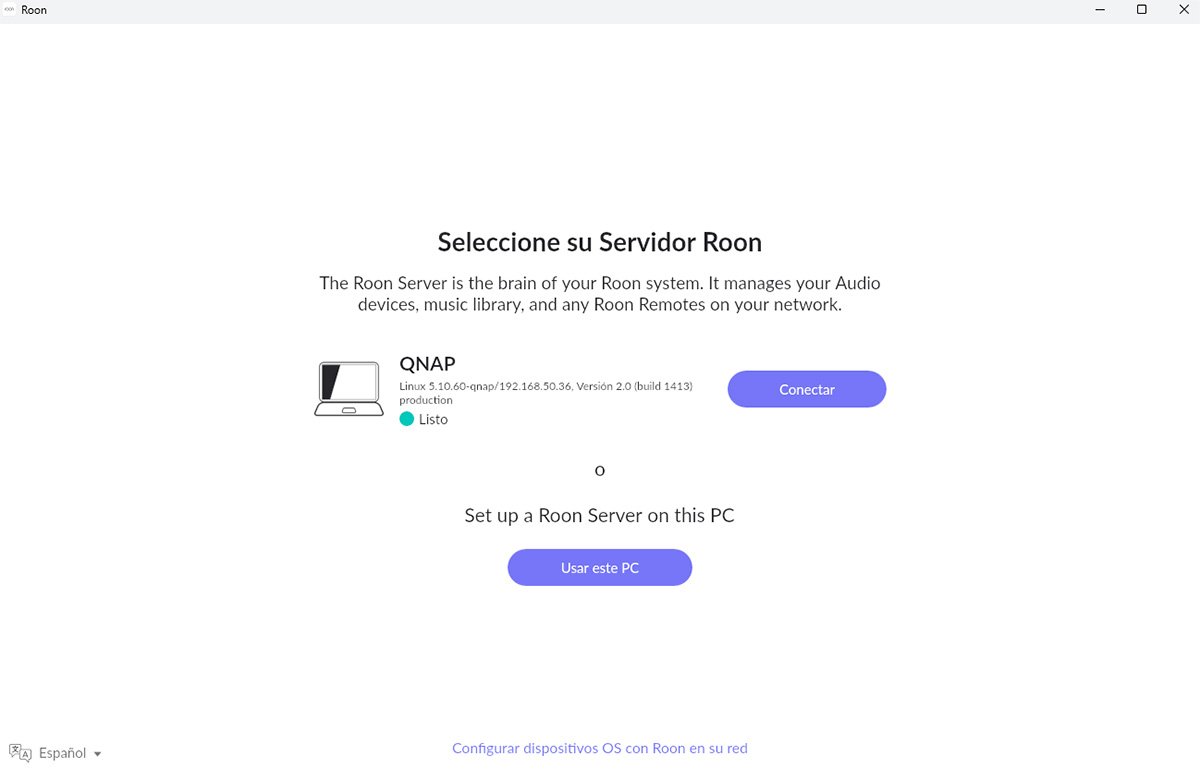
Teniendo ya el servidor configurado en el NAS, yo personalmente he descargado la aplicación de Windows para usarla como Roon Remote. Una vez instalada, y al ejecutarla por primera vez, nos pide que, o bien nos conectemos a un servidor (detectando el que acabamos de crear rápidamente) o bien creemos uno nuevo utilizando el PC. Como es lógico, he conectado al servidor que he creado anteriormente en el NAS.
Al conectarnos al servidor lo primero que tendremos que hacer es decirle dónde está nuestra música. Es decir, Roon funciona un poco diferente a Plex en este aspecto. En Plex se configura todo desde el servidor, mientras que en Roon el servidor se controla desde la app Roon Remote. Así que añadimos la carpeta donde tengamos la música y después nos preguntará si tenemos alguno de los tres servicios de streaming que hemos comentado anteriormente. En mi caso he configurado Tidal, ya que es el servicio que utilizo para el streaming.
El último paso será configurar nuestros dispositivos de audio. Es decir, nos pide activar los dispositivos de audio de nuestra red local con los que vamos a utilizar el servidor. Además nos indica las capacidades de cada uno, detectando los que son Roon Ready, Roon Tested o simplemente compatibles con algún otro método de transmisión. En mi caso quería comprobar cómo añadirlos a posteriori, así que no añadí ningún dispositivo en este paso.
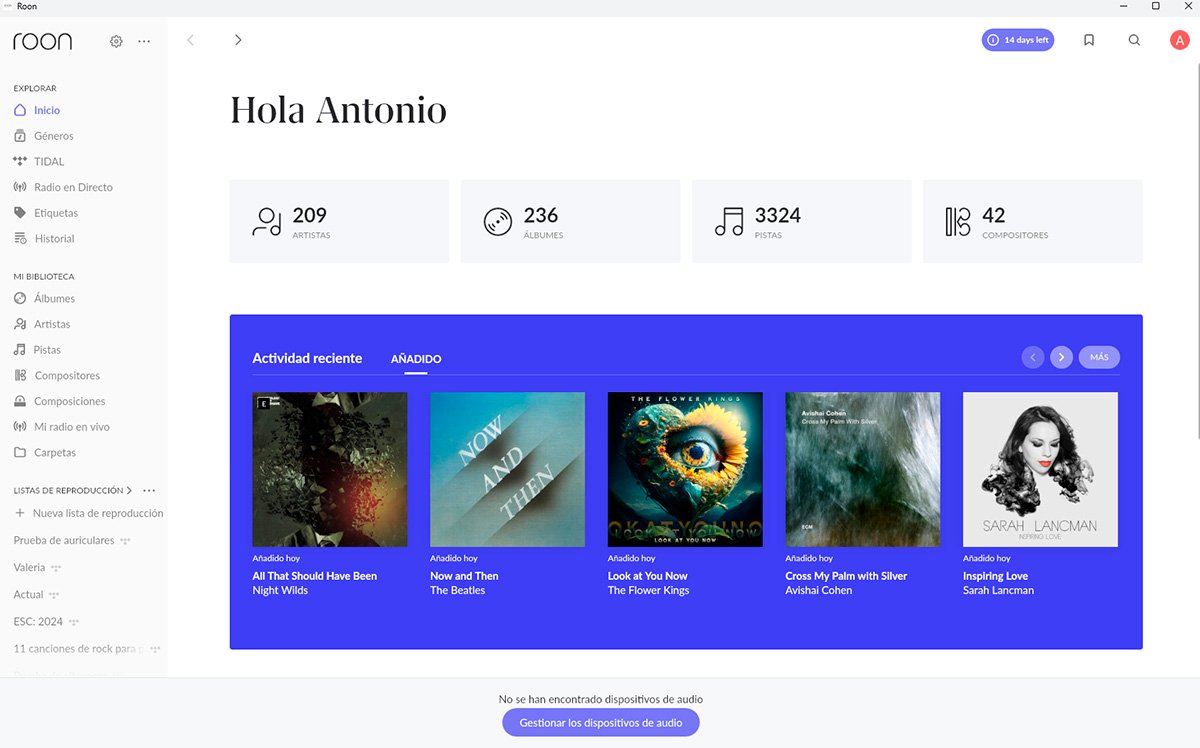
Al finalizar todos estos pasos se nos abrirá por fin la aplicación Roon Remote y veremos cómo empiezan a aparecer los álbumes y canciones que tenemos guardados en la carpeta de música que hayamos configurado. Además, también veremos las listas de reproducción de Tidal (en mi caso) y los álbumes que tenemos guardados en el servicio de streaming. Eso sí, si nuestra biblioteca digital es muy amplia, tendremos que dejarle el tiempo suficiente para que recupere los datos y organice todo nuestro contenido.
Roon Remote, la reina del baile
La aplicación Roon Remote será nuestra «reina» en la experiencia de uso de Roon. Es la que manda, desde donde podemos hacer prácticamente de todo con nuestra biblioteca musical. No voy a explicar todas las funciones que ofrece, eso tendréis que ir descubriéndolo vosotros mismos. Pero nada más entrar, y una vez finalizada la detección y exportación de datos, veréis una pantalla principal en la que nos indica el número de artistas, álbumes, pistas e incluso compositores que ha localizado.
Justo debajo veremos la actividad reciente, las listas de reproducción de Roon, las emisoras locales y las listas de reproducción de nuestros servicios de streaming (Tidal en mi caso). Y en el menú que tenemos en la parte izquierda de la pantalla veremos muchísima información. Por ejemplo, tenemos un primer apartado con Géneros, acceso directo a la plataforma de streaming configurada, Radio en directo, etiquetas e Historial.
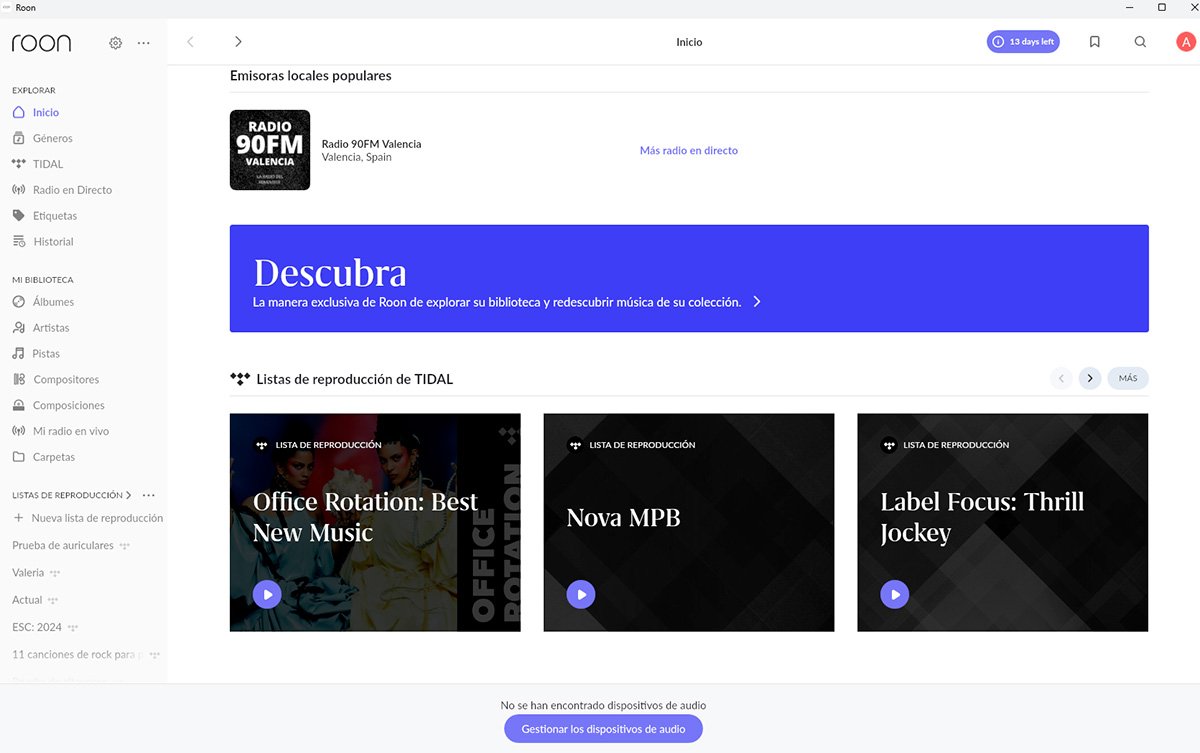
Debajo de ese primer apartado tenemos un segundo apartado llamado «Mi biblioteca». En él encontramos Álbumes, Artistas, Pistas, Compositores, Composiciones, Mi radio en vivo y Carpetas. Y un poco más abajo encontramos las listas de reproducción, tanto las creadas en Roon como las que vienen de Tidal.
En esta misma parte de la pantalla, en la parte superior, vemos el logotipo de Roon y a su lado un icono de una rueda dentada. Si lo pulsamos la pantalla central cambiará a los Ajustes de la aplicación. ¿Qué tenemos aquí? Pues decenas de ajustes que podréis cambiar y ajustar a vuestro gusto. Si entraremos uno por uno este artículo sería eterno, así que os dejamos que lo investiguéis vosotros mismos. Pero entre los más importantes tenemos algunos ajustes de la biblioteca, de la aplicación Roon ARC, de los servicios de streaming y un largo etcétera.
Como podréis ver si lo probáis, Roon es mucho más que un simple reproductor de archivos digitales de música. Cuando entráis en, por ejemplo, un álbum, no solo veréis la carátula del mismo y las pistas, también una completísima historia de la grabación del mismo, los créditos del álbum, las versiones que tenemos de ese álbum, la discografía del artista, álbumes similares, artistas similares y mucho más. Es decir, tenemos una magnífica forma de descubrir nueva música basándonos en la que ya nos gusta.
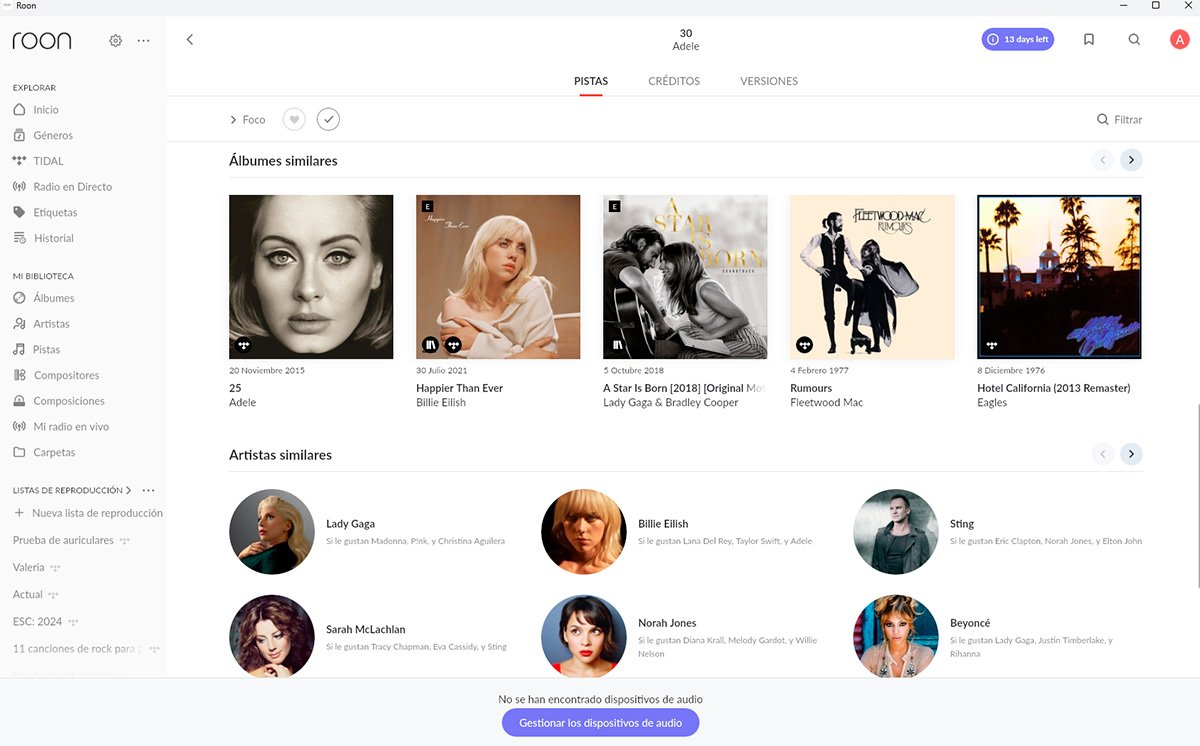
No lo he comentado, pero una parte importante de la aplicación Roon Remote y del sistema que nos ofrece es, como no, la gestión de dispositivos de audio. En la zona inferior de la pantalla veréis un botón de color morado-azul llamado «Gestionar los dispositivos de audio». Si lo pulsáis os mandará directamente a la sección de Ajustes-Audio. ¿Os acordáis que en la configuración nos pedía activar los dispositivos a los que podremos enviar audio desde Roon? Pues desde aquí también podéis hacerlo.
De hecho, es una parte indispensable del proceso de configuración de la aplicación, ya que sino tenemos ningún dispositivo de audio configurado no sabrá dónde enviar la música cuando pulsemos en el play.
Por cierto, la identificación de las nuevas canciones o álbumes que añadimos a la carpeta de nuestra biblioteca es súper sónica. He realizado una prueba «en vivo», es decir, pasando una carpeta y viendo cómo actuaba Roon Remote, y ha aparecido el nuevo álbum en cuestión de segundos.
Conclusiones y … la mala noticia
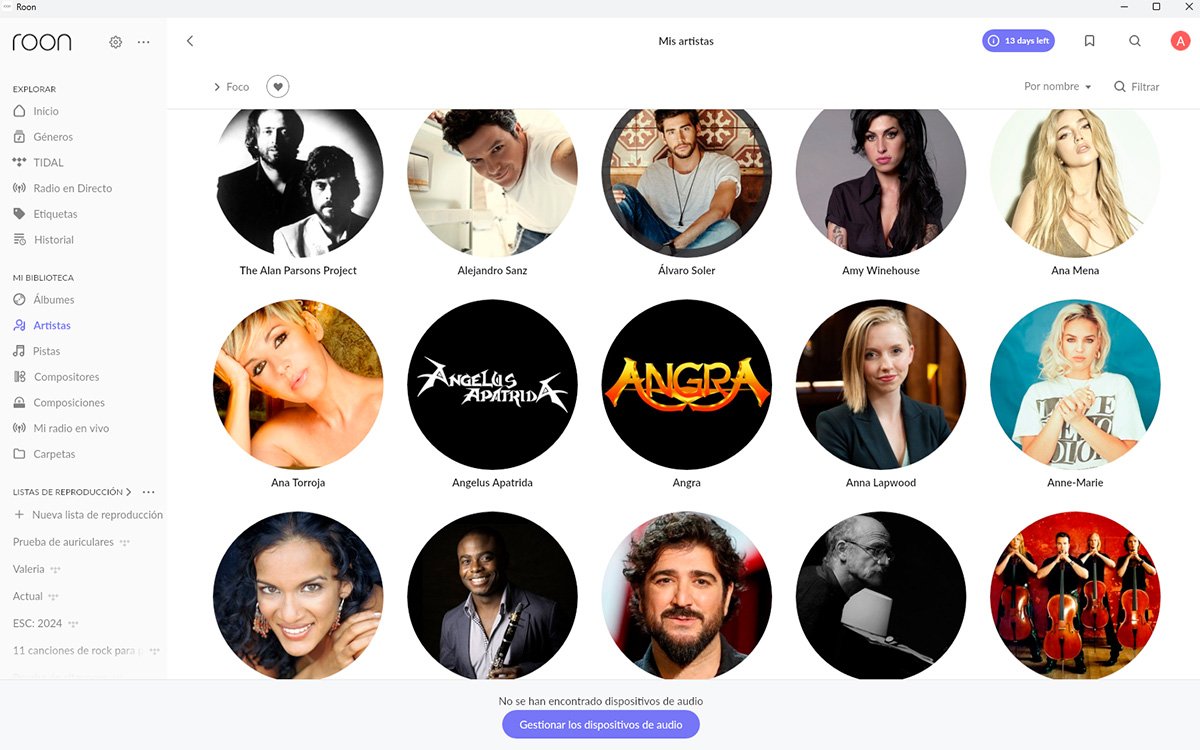
La conclusión tras probar Roon es que es un servicio espectacular para los amantes de la música. Iba de decir aplicación, pero no sería justo. Además de organizar nuestra biblioteca digital de una forma automática, también nos la fusiona con nuestras plataformas de streaming y además nos busca todo tipo de información de nuestros artistas favoritos y sus álbumes.
Y ahora la mala noticia. Con todo lo comentado seguro que imagináis cuál es. Efectivamente, Roon es un servicio de pago. Además cuenta con un modelo de suscripción que, sinceramente, no es precisamente económico. Tiene un coste de 14,99 dólares al mes si realizamos el pago de forma mensual o de 12,49 dólares al mes si hacemos el pago anual. Es una cuota alta, para que nos vamos a engañar, pero si tenéis una biblioteca digital muy amplia y queréis poder organizarla y escucharla en cualquier dispositivo de la forma más fácil, quizás os valga la pena.
Imágenes | Roon y capturas propias






